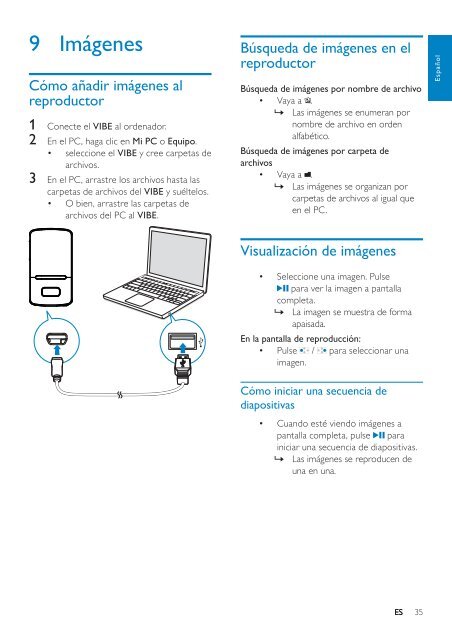Philips GoGEAR Baladeur MP4 - Mode d’emploi - ESP
Philips GoGEAR Baladeur MP4 - Mode d’emploi - ESP
Philips GoGEAR Baladeur MP4 - Mode d’emploi - ESP
You also want an ePaper? Increase the reach of your titles
YUMPU automatically turns print PDFs into web optimized ePapers that Google loves.
9 Imágenes<br />
Cómo añadir imágenes al<br />
reproductor<br />
1 Conecte el VIBE al ordenador.<br />
2 En el PC, haga clic en Mi PC o Equipo.<br />
• seleccione el VIBE y cree carpetas de<br />
archivos.<br />
3 En el PC, arrastre los archivos hasta las<br />
carpetas de archivos del VIBE y suéltelos.<br />
• O bien, arrastre las carpetas de<br />
archivos del PC al VIBE.<br />
Búsqueda de imágenes en el<br />
reproductor<br />
Búsqueda de imágenes por nombre de archivo<br />
• Vaya a .<br />
» Las imágenes se enumeran por<br />
nombre de archivo en orden<br />
alfabético.<br />
Búsqueda de imágenes por carpeta de<br />
archivos<br />
• Vaya a .<br />
» Las imágenes se organizan por<br />
carpetas de archivos al igual que<br />
en el PC.<br />
Visualización de imágenes<br />
• Seleccione una imagen. Pulse<br />
para ver la imagen a pantalla<br />
completa.<br />
» La imagen se muestra de forma<br />
apaisada.<br />
En la pantalla de reproducción:<br />
• Pulse / para seleccionar una<br />
imagen.<br />
Español<br />
Cómo iniciar una secuencia de<br />
diapositivas<br />
• Cuando esté viendo imágenes a<br />
pantalla completa, pulse para<br />
iniciar una secuencia de diapositivas.<br />
» Las imágenes se reproducen de<br />
una en una.<br />
ES<br />
35